Come trovare gli appuntamenti ricorrenti in Outlook?
Da molto tempo, potrebbero esserci stati numerosi appuntamenti ricorrenti giornalieri/settimanali/mensili nel tuo Microsoft Outlook. Questi appuntamenti ricorrenti potrebbero avvisarti in tempo. Tuttavia, alcuni appuntamenti ricorrenti non sono più necessari, e alcuni appuntamenti ricorrenti potrebbero aver bisogno di essere modificati. È piuttosto necessario trovare, controllare e pulire gli appuntamenti ricorrenti in tempo. Questo articolo raccoglie alcuni trucchi per trovare gli appuntamenti ricorrenti in Microsoft Outlook.
Trova gli appuntamenti ricorrenti con gli Strumenti di ricerca
Trova gli appuntamenti ricorrenti con il raggruppamento
Trova gli appuntamenti ricorrenti ordinando per ricorrenza
Trova gli appuntamenti ricorrenti con gli Strumenti di ricerca
Cerca appuntamenti ricorrenti in Outlook 2010 e 2013
Il primo trucco riguarda la ricerca degli appuntamenti ricorrenti utilizzando la funzionalità "Strumenti di ricerca" di Outlook in Outlook 2010 e 2013.
Passo 1: Nella visualizzazione Calendario, apri un calendario facendo clic sul nome del calendario sotto "I miei calendari" nel Riquadro di navigazione.
Passo 2: Posiziona il cursore nella casella di ricerca sopra il calendario per attivare gli "Strumenti di ricerca".
Passo 3: Clicca su "Altro" > "Ricorrente" nel gruppo "Affina" della scheda "Ricerca".
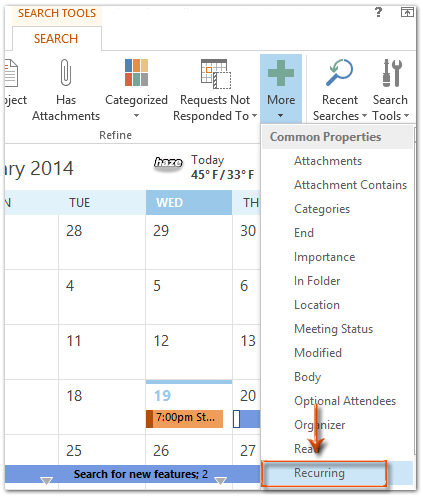
Passo 4: Sopra il calendario, clicca sulla nuova casella "Ricorrente" aggiunta e seleziona "Sì".
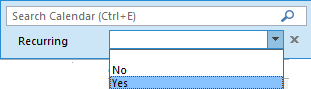
Quindi, tutti gli appuntamenti ricorrenti verranno filtrati immediatamente nel calendario selezionato.
Assistente AI per la Posta in Outlook: Risposte più intelligenti, comunicazione più chiara (magia con un clic!) GRATIS
Semplifica le tue attività quotidiane di Outlook con l'Assistente AI per la Posta di Kutools per Outlook. Questo potente strumento impara dalle tue email precedenti per offrire risposte intelligenti e accurate, ottimizzare il contenuto delle tue email e aiutarti a redigere e perfezionare i messaggi senza sforzo.

Questa funzione supporta:
- Risposte Intelligenti: Ottieni risposte create a partire dalle tue conversazioni passate—personalizzate, precise e pronte all'uso.
- Contenuto Migliorato: Perfeziona automaticamente il testo delle tue email per chiarezza e impatto.
- Composizione Senza Sforzo: Fornisci solo delle parole chiave e lascia che l'IA si occupi del resto, con diversi stili di scrittura.
- Estensioni Intelligenti: Espandi i tuoi pensieri con suggerimenti contestuali.
- Riassunti: Ottieni sintesi concise di email lunghe istantaneamente.
- Portata Globale: Traduci le tue email in qualsiasi lingua con facilità.
Questa funzione supporta:
- Risposte intelligenti alle email
- Contenuto ottimizzato
- Bozze basate su parole chiave
- Estensione intelligente del contenuto
- Riassunto delle email
- Traduzione multilingue
Il meglio di tutto è che questa funzione è completamente gratuita per sempre! Non aspettare—scarica subito Assistente AI per la Posta e goditela
Trova gli appuntamenti ricorrenti ordinando per ricorrenza
Oltre a cercare direttamente gli appuntamenti ricorrenti, puoi prima ordinare gli appuntamenti per ricorrenza e poi individuare gli appuntamenti ricorrenti a colpo d'occhio.
Passo 1: Nella visualizzazione Calendario, apri un calendario facendo clic sul nome del calendario sotto "Il mio calendario" nel Riquadro di navigazione.
Passo 2: Mostra gli elementi del calendario nella visualizzazione Elenco:
- In Outlook 2010 e 2013, clicca su "Cambia visualizzazione" > "Elenco" nella scheda "Visualizza";
- In Outlook 2007, clicca su "Visualizza" > "Visualizzazione corrente" > "Tutti gli appuntamenti".
Passo 3: Nell'intestazione dell'elenco degli appuntamenti, clicca su "Modello di ricorrenza".

Quindi troverai gli appuntamenti ricorrenti all'inizio/fine dell'elenco.
Trova gli appuntamenti ricorrenti con il raggruppamento
L'ultimo metodo raggrupperà automaticamente qualsiasi appuntamento ricorrente, e potrai ottenere tutti gli appuntamenti ricorrenti in qualsiasi momento.
Passo 1: Nella visualizzazione Calendario, apri un calendario facendo clic sul nome del calendario sotto "I miei calendari" nel Riquadro di navigazione.
Passo 2: Mostra gli elementi del calendario nella visualizzazione Elenco:
- In Outlook 2010 e 2013, clicca su "Cambia visualizzazione" > "Elenco" nella scheda "Visualizza";
- In Outlook 2007, clicca su "Visualizza" > "Visualizzazione corrente" > "Tutti gli appuntamenti".
Passo 3: Apri la finestra di dialogo Impostazioni visualizzazione avanzata: Elenco:
- In Outlook 2010 e 2013, clicca su "Impostazioni visualizzazione" nella scheda "Visualizza".
- In Outlook 2007, clicca su "Visualizza" > "Visualizzazione corrente" > "Personalizza visualizzazione corrente".
Passo 4: Nella nuova finestra di dialogo, clicca sul pulsante "Raggruppa per".

Passo 5: Nella finestra di dialogo Raggruppa per, seleziona "Ricorrente" nella casella "Raggruppa elementi per".
Nota: Deseleziona l'opzione "Raggruppa automaticamente secondo disposizione". Se questa opzione è selezionata, la casella "Raggruppa elementi per" sarà grigia.
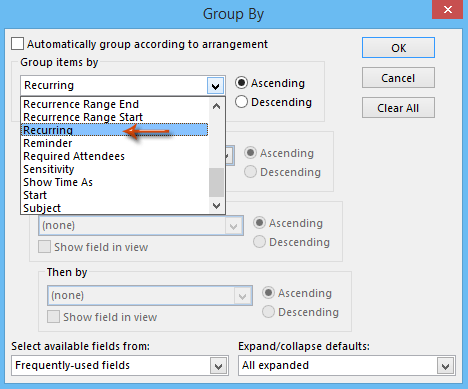
Passo 6: Clicca su tutti i pulsanti "OK" in ogni finestra di dialogo.
Quindi vedrai che tutti gli appuntamenti sono raggruppati per ricorrenza. E tutti gli appuntamenti ricorrenti sono raggruppati nel gruppo "Ricorrente: Sì". Vedi lo screenshot seguente:
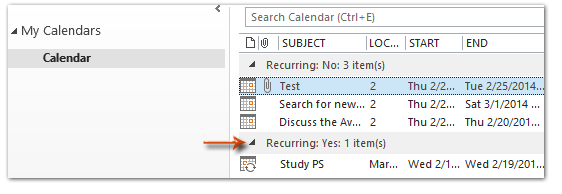
I migliori strumenti per la produttività in Office
Ultime notizie: Kutools per Outlook lancia la versione gratuita!
Scopri il nuovissimo Kutools per Outlook con oltre100 funzionalità straordinarie! Clicca per scaricare ora!
📧 Automazione Email: Risposta automatica (disponibile per POP e IMAP) / Programma invio Email / CC/BCC automatico tramite Regola durante l’invio delle Email / Inoltro automatico (Regola avanzata) / Aggiungi Saluto automaticamente / Dividi automaticamente Email multi-destinatario in messaggi singoli ...
📨 Gestione Email: Richiama Email / Blocca Email fraudulent (tramite Oggetto e altri parametri) / Elimina Email Duplicato / Ricerca Avanzata / Organizza cartelle ...
📁 Allegati Pro: Salva in Batch / Distacca in Batch / Comprimi in Batch / Salvataggio automatico / Distacca automaticamente / Auto Comprimi ...
🌟 Magia Interfaccia: 😊Più emoji belle e divertenti / Notifiche per le email importanti in arrivo / Riduci Outlook al posto di chiuderlo ...
👍 Funzioni rapide: Rispondi a Tutti con Allegati / Email Anti-Phishing / 🕘Mostra il fuso orario del mittente ...
👩🏼🤝👩🏻 Contatti & Calendario: Aggiungi in Batch contatti dalle Email selezionate / Dividi un Gruppo di Contatti in Gruppi singoli / Rimuovi promemoria di compleanno ...
Utilizza Kutools nella lingua che preferisci – supporta Inglese, Spagnolo, Tedesco, Francese, Cinese e oltre40 altre!


🚀 Download con un solo clic — Ottieni tutti gli Add-in per Office
Consigliato: Kutools per Office (5-in-1)
Un solo clic per scaricare cinque installatori contemporaneamente — Kutools per Excel, Outlook, Word, PowerPoint e Office Tab Pro. Clicca per scaricare ora!
- ✅ Comodità con un solo clic: scarica tutti e cinque i pacchetti di installazione in una sola azione.
- 🚀 Pronto per qualsiasi attività Office: installa i componenti aggiuntivi necessari, quando ti servono.
- 🧰 Inclusi: Kutools per Excel / Kutools per Outlook / Kutools per Word / Office Tab Pro / Kutools per PowerPoint